PE制作全过程_图解
最新U盘装系统——通用PE工具箱V40版制作步骤图文详解

U盘装系统——通用P E工具箱V40版制作步骤图文详解U盘装系统——通用PE工具箱V4.0版制作步骤图文详解方法一、安装到本系统此方法是将通用PE工具箱安装到本系统中,重启电脑后,在电脑选择界面会出现”通用PE工具箱“选项,通过此选项即可进入WINPE系统。
一、准备1.通用PE工具箱:可以到官网下载最新的通用PE工具箱。
二、操作1.运行刚才下载的通用PE工具箱,单击下一步,如图:2.直接单击“知道了”按钮,如图:3.勾选“安装到当前系统(推荐)”,单击“选好了”按钮,如图:4.在这里可以自己设置相关参数,也可以不用设置,单击“安装”按钮,如图:5.等待安装的完成,如图:6.安装完成后,单击“完成”按钮,如图:7.关闭所有应用程序,重新启动电脑,在开机选择画面时,会出现通用PE工具箱的选项,选中它即可进入PE界面,如图:方法二、制作启动U盘此方式是将通用PE工具箱安装到U盘,将U盘制作成启动U盘,然后将此U 盘启动电脑进入PE系统。
一、准备1.通用PE工具箱:可以到官网下载最新的通用PE工具箱。
2.U盘一个。
二、操作1.运行刚才下载的通用PE工具箱,单击下一步,如图:2.直接单击“知道了”按钮,如图:3.勾选“制作可启动U盘“,单击“选好了”按钮,如图:4.在这里选择要制作的U盘和制作方式,然后单击“制作”按钮,如图:在弹出的对话框中,单击“确定”按钮,如图;5.等待安装的完成,如图:6.安装完成后,单击“完成”按钮,如图:7.关闭所有应用程序,重新启动电脑,按下F12快捷键,进入选择界面,按下【01】选项,选中它即可进入PE界面,如图:方法三、安装到移动硬盘或本地磁盘此方法是将通用PE工具箱安装到移动硬盘或者本地磁盘上,然后利用移动硬盘启动电脑进入WINPE系统。
一、准备1.通用PE工具箱:可以到官网下载最新的通用PE工具箱。
2.一个移动硬盘。
二、操作1.运行刚才下载的通用PE工具箱,单击下一步,如图:2.直接单击“知道了”按钮,如图:3.勾选“安装到移动硬盘或本地磁盘”,单击“选好了”按钮,如图:4.在这里可以自己设置相关参数,也可以默认,单击“安装”按钮,如图:5.等待安装的完成,如图:6.安装完成后,单击“完成”按钮,如图:7.关闭所有应用程序,重新启动电脑,在开机选择画面时,会出现通用PE工具箱的选项,选中它即可进入PE界面,如图:方法四、生成可启动ISO镜像文件1.运行刚才下载的通用PE工具箱,单击下一步,如图:2.直接单击“知道了”按钮,如图:3.勾选“生成可启动ISO镜像”,单击“选好了”按钮,如图:4.在这里设置生成的ISO文件的文件名以及存放路径,然后单击“安装”按钮,如图:5.等待安装的完成,如图:6.安装完成后,单击“完成”按钮,如图:7.之后即可将此ISO文件刻录到光盘中,利用此光盘启动电脑,即可进入PE界面。
全能盘卡PE制作

全能盘卡PE制作图文教程盘卡类存储介质大致包括硬盘;软盘;移动硬盘;光盘;SD卡;TF卡等。
PE制作网上种类多多,我的方法说全能不为过,是因为用的两款软件功能实在太强大啦,就是两款大家及熟悉又常用的软件,软碟通(UltraISO 9.6)和克隆精灵(GHOST32 11.0)。
可我只使用了它们的部分功能,就完成了盘卡的PE制作。
同时也掌握了,U盘和卡类启动制作;系统的备份还原;光盘的刻录等。
简单叙述制作过程:启动U盘;光盘;卡类PE制作仅用“ULTRAISO”软件一次性完成,;移动硬盘PE制作(同系统备份还原):分两步进行,先用“GHOST32 11.0”做启动U盘映象(同系统备份),再用“GHOST32 11.0”把启动U盘映象写入(恢复)到移动硬盘(同系统还原)。
经过我的验证大部分U盘启动制作软件所制作的U盘都不能克隆,(即使刻隆了还原也不能启动)只有用软碟通做的启动U盘可以克隆,并可以恢复至硬盘和移动硬盘及U盘上。
我这里仅列举启动U盘写入(卡类写入同U盘);移动硬盘写入(硬盘写入同移动硬盘);光盘写入(刻录)。
所用映象(PE-ISO推荐用…HPY网启型PE合盘2013.6‟它所带的软件齐全还具有多媒体功能,上网和看电影两不误。
)和两款软件(UltraISO 9.6;GHOST32 11.0.1)都来源网上下载。
U盘自备,容量不限。
例1 启动U盘制作(此U盘制作的方法,同样对U盘和能启动的卡类适用)用鼠标左键双击运行软碟通“UltraISO 9.6”。
如下图接下来再用鼠标左键单击对话框的项目栏的“文件(F)”。
如下图(即加载映象文件,PE的ISO文件)。
接下来再用鼠标左键单击子对话框的项目“打开...Ctl+O”。
如下图接下来再用鼠标左键单击ISO文件选定它。
如下图接下来再用鼠标左键单击对话框的右下方“打开(O)”,到此PE的ISO镜像加载结束。
如下图接下来再用鼠标左键单击对话框的项目栏的“启动(B)”,进入写盘选项状态。
自己DIY亲自制作Win7PE系统
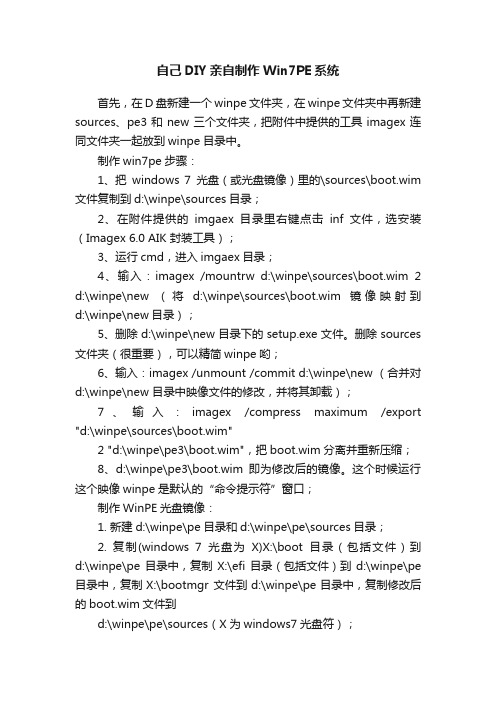
自己DIY亲自制作Win7PE系统首先,在D盘新建一个winpe文件夹,在winpe文件夹中再新建sources、pe3和new三个文件夹,把附件中提供的工具imagex连同文件夹一起放到winpe目录中。
制作win7pe步骤:1、把windows 7光盘(或光盘镜像)里的\sources\boot.wim 文件复制到d:\winpe\sources目录;2、在附件提供的imgaex目录里右键点击inf文件,选安装(Imagex 6.0 AIK 封装工具);3、运行cmd,进入imgaex目录;4、输入:imagex /mountrw d:\winpe\sources\boot.wim 2 d:\winpe\new (将d:\winpe\sources\boot.wim镜像映射到d:\winpe\new目录);5、删除d:\winpe\new目录下的setup.exe文件。
删除sources 文件夹(很重要),可以精简winpe哟;6、输入:imagex /unmount /commit d:\winpe\new (合并对d:\winpe\new 目录中映像文件的修改,并将其卸载);7、输入:imagex /compress maximum /export "d:\winpe\sources\boot.wim"2 "d:\winpe\pe3\boot.wim",把boot.wim分离并重新压缩;8、d:\winpe\pe3\boot.wim即为修改后的镜像。
这个时候运行这个映像winpe是默认的“命令提示符”窗口;制作WinPE光盘镜像:1. 新建d:\winpe\pe目录和d:\winpe\pe\sources目录;2. 复制(windows 7光盘为X)X:\boot目录(包括文件)到d:\winpe\pe目录中,复制X:\efi目录(包括文件)到d:\winpe\pe 目录中,复制X:\bootmgr 文件到d:\winpe\pe目录中,复制修改后的boot.wim文件到d:\winpe\pe\sources(X为windows7光盘符);3. 用UltraISO提取windows 7光盘引导文件,保存为windows7.bif;4. 用UltraISO将d:\winpe\pe下的目录和文件添加到光盘镜像,加载windows7.bif,保存镜像为WinPE3.0.iso;图像shellWinpeshl.ini 可控制是否将自定义外壳程序加载到WindowsPE,而不是默认的“命令提示符”窗口。
pe系统制作方法
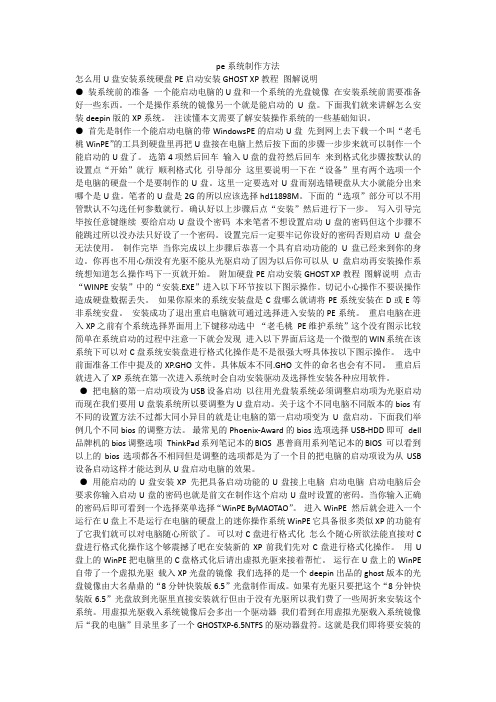
pe系统制作方法怎么用U盘安装系统硬盘PE启动安装GHOST XP教程图解说明●装系统前的准备一个能启动电脑的U盘和一个系统的光盘镜像在安装系统前需要准备好一些东西。
一个是操作系统的镜像另一个就是能启动的U盘。
下面我们就来讲解怎么安装deepin版的XP系统。
注读懂本文需要了解安装操作系统的一些基础知识。
●首先是制作一个能启动电脑的带WindowsPE的启动U盘先到网上去下载一个叫“老毛桃WinPE”的工具到硬盘里再把U盘接在电脑上然后按下面的步骤一步步来就可以制作一个能启动的U盘了。
选第4项然后回车输入U盘的盘符然后回车来到格式化步骤按默认的设置点“开始”就行顺利格式化引导部分这里要说明一下在“设备”里有两个选项一个是电脑的硬盘一个是要制作的U盘。
这里一定要选对U盘而别选错硬盘从大小就能分出来哪个是U盘。
笔者的U盘是2G的所以应该选择hd11898M。
下面的“选项”部分可以不用管默认不勾选任何参数就行。
确认好以上步骤后点“安装”然后进行下一步。
写入引导完毕按任意键继续要给启动U盘设个密码本来笔者不想设置启动U盘的密码但这个步骤不能跳过所以没办法只好设了一个密码。
设置完后一定要牢记你设好的密码否则启动U盘会无法使用。
制作完毕当你完成以上步骤后恭喜一个具有启动功能的U盘已经来到你的身边。
你再也不用心烦没有光驱不能从光驱启动了因为以后你可以从U盘启动再安装操作系统想知道怎么操作吗下一页就开始。
附加硬盘PE启动安装GHOST XP教程图解说明点击“WINPE安装”中的“安装.EXE”进入以下环节按以下图示操作。
切记小心操作不要误操作造成硬盘数据丢失。
如果你原来的系统安装盘是C盘哪么就请将PE系统安装在D或E等非系统安盘。
安装成功了退出重启电脑就可通过选择进入安装的PE系统。
重启电脑在进入XP之前有个系统选择界面用上下键移动选中“老毛桃PE维护系统”这个没有图示比较简单在系统启动的过程中注意一下就会发现进入以下界面后这是一个微型的WIN系统在该系统下可以对C盘系统安装盘进行格式化操作是不是很强大呀具体按以下图示操作。
最新pe管道生产工艺流程图(第二讲)讲学课件

26
(6)、生产设备的注意事项
1、挤出机要正向运转,避免倒转。
2、切忌空腹运转,必须热机加料运转,这样可 发生粘杠(抱轴)现象。
避免
3、挤出机的进料口、放气孔内严禁进入铁器等杂的,以 免造成事故,影响生产。
4、安全用电,接地线。
用于燃气管材 ME3440为PE80级 HE3490为PE100级
菲纳XS10B
用于生产PE燃气管材,PE80级
10
二、原料各种指标要求与各种原料之间对比
11
三、本色料与混配料的区别
本色料需要与色母等掺合混合使用,有的也需要混 合造粒后才可使用,混好后可以掺入一定的回料。
混配料为已混配造粒好的原料,可以直接投入生产 使用,也可参入一定的回料使用(纯净同等材质回料)
21
(2)、传动系统 传动系统的作用是驱动螺杆,供给螺杆在 挤出过程中所需要的力矩和转速,通常由电动机、减速器和 轴承等组成。
(3)、加热冷却系统 加热与冷却是塑料挤出过程能够进行 的必要条件。
a. 现在挤塑机通常用的是电加热,分为电阻加热和感应加热, 加热片装于机身、机脖、机头各部分。加热装置由外部加热 筒内的塑料,使之升温,以达到工艺操作所需要的温度。
23
(4)真空定型系统 真空定型系统的作用主要是使管材在
真空箱中冷却的时候有一个更加精准的外径尺寸,并且通过
真空能使其管材不圆度更小,外表更加光滑。
24
(5)、生产设备——挤出机的工作原理
单螺杆一般在有效长度上分为三段,按螺杆直径大小 螺距 螺深确定三段有效长度,一般按各占三分之一划分。
a.料口最后一道螺纹开始叫输送段:物料在此处要求不能塑 化,但要预热、受压挤实,过去老挤出理论认为此处物料是 松散体,后来通过证明此处物料实际是固体塞,就是说这里 物料受挤压后是一固体象塞子一样,因此只要完成输送任务 就是它的功能了。
PE制作过程与重装系统过程(图文教程)
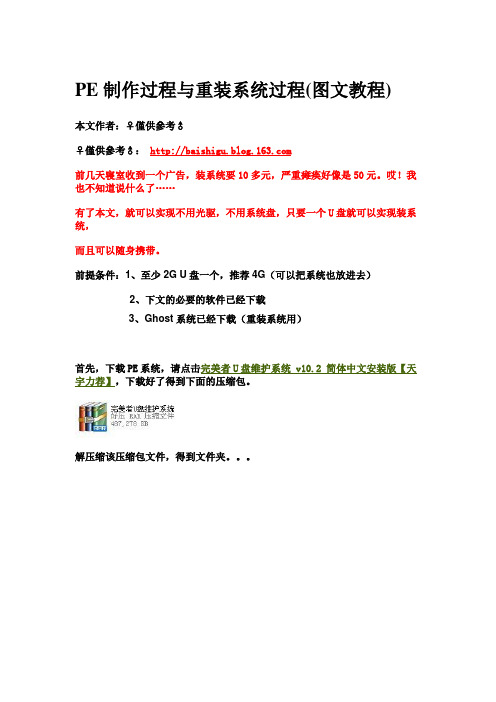
PE制作过程与重装系统过程(图文教程)本文作者:♀僅供參考♂♀僅供參考♂:前几天寝室收到一个广告,装系统要10多元,严重瘫痪好像是50元。
哎!我也不知道说什么了……有了本文,就可以实现不用光驱,不用系统盘,只要一个U盘就可以实现装系统,而且可以随身携带。
前提条件:1、至少2G U盘一个,推荐4G(可以把系统也放进去)2、下文的必要的软件已经下载3、Ghost系统已经下载(重装系统用)首先,下载PE系统,请点击完美者U盘维护系统 v10.2 简体中文安装版【天宇力荐】,下载好了得到下面的压缩包。
解压缩该压缩包文件,得到文件夹。
打开压缩包,我们看到以下的几个文件,最重要的就是那个iso文件,怎么打开它呢?必须下载专门的ISO文件编辑软件,请下载这个文件,点击UltraISO(软碟通) v9.3.6.2750 注册码、下载。
使用UltraISO(软碟通) 打开该ISO文件。
打开文件我们可以看到下图。
接下来就是详细的制作过程了。
菜单栏,“启动”。
下拉,选择“写入硬盘映像”。
插入U盘,自动检测,下拉选择。
选择好设备,点击“格式化”按钮。
格式化完毕之后,点击“写入”按钮,等待。
选择写入方式,一般为USB-HDD。
几分钟之后,写入成功。
重启电脑,设置USB-HDD为第一启动项即可,实现U盘光启,界面如下。
U盘里会存在以下文件,切勿删除,否则导致U盘PE不可用。
您可以放其他文件,请放心。
以下内容主要是装系统的过程,备份、还原系统也将提及。
将刚制作好的PE插入电脑,重启电脑。
重启过程华硕电脑快速按ESC键,惠普电脑按F9,其他品牌不详。
此过程出下以下界面。
选择USB开头的,那是刚制作的PE,我的是金士顿U盘,所以是Kingmax。
等待片刻出现以下界面,选择第一个[A],按Enter。
下图是启动后的界面,如果PE已经损坏,就一定进不了这个界面。
出现将是几条英文,提示的是.........cann't find......(此句前后省略几十英文)选择“通用Gohst工具”选择“运行Ghost11”选择“OK”依次选择Local / Partition / From Image。
WinPE U盘启动盘制作图文教程(本世纪最好的WINPE教程)
本世纪最好的安装系统系列教程第一步如果你觉得我的教程做得好,我也需要支持,把下个网站设置为你的上网主页吧,和其他网站导航都一样,非常好用的/?k953580037如果你觉得我的教程做得好,我也需要支持,把下个网站设置为你的上网主页吧,和其他网站导航都一样,非常好用的/?k953580037先废话几句,对于不懂电脑的同学,认为装系统多么神秘,其实根本没有什么神秘的,很简单,跟着我的教程,保证你一步一步学会,目前我也装过几百台电脑了,我会根据我平时装系统的总结,教大家几种实用而且简单规范的方法,后期还会有Office安装破解、系统密码破解等教程,保证大家学会。
如果感兴趣可以和我交流,QQ:953580037,可以关注我的百度ID:我是菜鸟933. 加我请注明自己的姓名和原因,否则不会同意的。
(我目前还没有女朋友,哈哈哈哈,扯远了)我们正式开始装系统的第一步,大家可能觉得奇怪,为什么装系统的第一步是制作U盘启动盘WinPE,给大家解释一下,我们的电脑有几种安装方法,第一是直接从硬盘安装,第二是DVD,第三是U盘安装,硬盘安装必须进入系统安装,但是有的时候我们进不了系统,DVD又携带不方便,所以就用U盘了,那么用U盘安装,就必须先制作U盘启动盘,这就是今天的第一课,这也是最通用最有效的的一种安装方法。
注意:我的教程,都会贴出图片,并且要用到的软件,都会附上百度云下载地址。
今天要准备的东西就是一个U盘,U盘容量最好是8G及以上,因为后面还要在U盘里面放系统,以及其他的后续安装文件,所以选择大一点的U盘。
第二个是WinPE(下载地址:链接:/s/1nt5KOLb 密码:us53)。
先把文件下载下来,然后插上U盘,重要提醒:记得先把你的U 盘所有资料备份出来,因为制作U盘启动盘会格式化U盘,数据丢失,概不负责,数据无价,做好备份。
然后双击打开我们刚才下载的文件,开始安装WINPE。
打开以后如图1-1所示。
点击下一步。
pe生产工艺流程图
pe生产工艺流程图PE(聚乙烯)是一种广泛使用的热塑性塑料,用于制造各种物品,如瓶子、袋子、管道和电缆等。
PE的生产工艺流程包括原料准备、聚合、造粒和成型等步骤。
首先,PE的生产工艺流程开始于原料准备。
原料通常是石油或天然气中提取出的乙烯,乙烯是一种气体,需要进行液化处理。
液态乙烯被输送到聚合反应器中。
接下来是聚合的步骤。
聚合是将乙烯分子连接起来形成长链高分子的过程。
聚合反应器中添加了聚合催化剂和稳定剂。
聚合催化剂帮助乙烯分子结合在一起,形成聚乙烯链。
稳定剂用于防止聚乙烯链之间的交联,提高聚乙烯的稳定性。
聚合过程中需要控制反应温度和压力,确保聚合反应的顺利进行。
完成聚合后,聚乙烯链被送入造粒机。
造粒是将聚乙烯连续切割成小颗粒的过程。
造粒机将聚乙烯链通过刀片切割成小块,然后通过筛网分离出所需颗粒的大小。
造粒过程可以根据需要进行调整,以获得不同尺寸的聚乙烯颗粒。
最后,聚乙烯颗粒被送入成型机进行成型。
成型机是一台热塑性塑胶加工机械,它通过加热和压力将聚乙烯颗粒熔融,并注入模具中。
模具根据所需产品的形状而设计,如瓶子、袋子、管道或电缆等。
一旦聚乙烯熔融并填充到模具中,它被冷却并硬化成所需的形状。
整个生产工艺流程需要严格控制温度、压力和时间等各种参数,以确保聚乙烯产品的质量。
在生产过程中,需要定期检查聚乙烯的密度、拉伸强度和耐热性等物理性能。
产品质量经过检验合格后,可以进行包装和出货。
总结起来,PE的生产工艺流程包括原料准备、聚合、造粒和成型等步骤。
这个工艺流程旨在将乙烯分子连接起来,形成聚乙烯链,并通过切割和成型,最终制造出各种聚乙烯产品。
这个流程中需要严格控制各种参数以确保产品质量。
WINDOWS-PE制作全过程_图解
2:选择【安装到U盘】,点击【下一步】
3:保持默认【方法一】,选择自己的【U盘盘符】,(注意!!!一定 不要选错,下一步要格式化U盘的) {如果 方法一 无法引导进入PE请再做一遍选择 方法二 }
4:点击【开始】,格式化U盘
5:(警告!)提示,点击【Yes】
6:格式化完成,点击【OK】
7:【磁盘】请选择自己的U盘{要看清楚!},并在3 个方框□中打上对勾√,点击【安装】
硬盘版PE安装
1:双击运行TonPE_XP_V1.9.4,点击【下一步】
2:默认为【安装到硬盘】,无需更改,点击【下一步】
3:为防止误删和病毒破坏,建议勾选【保护】和 【隐藏】,安装程序所在的分区可以自行修改
4:取消方框□中的对勾√,点击【完成】
U盘版Grub引导启动PE 1:双击运行TonPE_XP_V1.9.4,点击【下一步】
PE全过程制作图解
• 一硬导启动PE P6-16 • 2U盘版Io+ Grub引导启动PE P17-25
TonPE_XP_V1.9.4 在【迅雷】中点击【新建】把下面的链接填入【下载链接】 • thunder://QUFodHRwOi8veHVubGVpLmdyZWVuZG93bi5jbjo4MDg4Ly8yM DEwMDIvVG9uUEVfWFBfVjEuOS40LmV4ZVpa • 或者从/soft/9808.html下载 • 软件说明/Soft/7731.html
8:提示Press any key to continue…请按一下空格键
9:点击【关闭】
10:正在安装…
11:取消方框□中的对勾√,点击【完成】
U盘版IO+Grub引导启动PE 1:双击运行TonPE_XP_V1.9.4,点击【下一步】
U盘WINPE系统启动盘图文制作教程
在使用电脑的过程中或许你会碰到这样的情况,在系统坏掉了或者大面积中毒的时候,没有备份系统或者需要重新分区格盘,如果这个时候光驱坏掉,系统碟磨花读不出来又或者根本就没有光驱(针对上网本),这个时候你需要一个带有WINPE系统的启动U盘,它可以让你在小巧的WINPE 系统下完成分区格盘,装载ghostXP。
下面就给出制作这样的U盘的图文教程,希望对大家有帮助。
首先,准备一个U盘,分两种,一种是2G以下,一种是2G以上的,一般是4-8G的。
下载UltraISO软件和WinPE PLUS V2版,这些资源在网上都能搜到。
安装UltraISO,载入WinPE ISO镜像。
插入U盘,选择启动-写入硬盘映像,会弹出以下窗口。
要重点说明的是,小于等于2G的U盘,在写入方式上可以选择USB-ZIP或者USB-ZIP+模式,因为兼容性很好。
如果是大于2G的U盘请选择USB-HDD或者HDD+模式,传统的DOS系统是不支持FAT32格式的U盘的,不过现在的大部分电脑都是PC-DOS7.1了,加入了对FAT32格式的支持,而FAT格式是不支持大于2G的文件的,而且比较老的主板不一定支持USB-HDD启动模式,所以在购买U盘的时候请根据自己的电脑配置选择U盘。
然后选择格式化(注意备份资料),格式化完成后点击写入,等待进度条走完完成启动U盘制作,完成后最好不要直接拔下U盘,选择安全删除硬件(当然你的U盘很好的话那随便了)。
完成如上操作后,在装系统的时候开机进入BIOS,在启动里现则USB启动,各主板的这个选项不同就不细说了,自己找下,不是很难找的。
选择2G的U盘一般来说比较好,应为FAT支持2G的文件,根据向下兼容的原则,他的兼容性最好。
不建议选择小于1G的U盘,因为一个ghostXP最小也要600M+,加上WinPE一共有700M+,如果你想在装点其他的资料的话,空间比较拮据。
这个就是制作启动U盘的方法,我提供的这个WinPE版本里自带有一键ghost 分区软件,如果大家使用了其他不带这些软件的WinPE版本的话请下载一个ghost32和魔术分区大师8.0绿色版放入U盘,这两个软件都可以在WinPE下运行的。
- 1、下载文档前请自行甄别文档内容的完整性,平台不提供额外的编辑、内容补充、找答案等附加服务。
- 2、"仅部分预览"的文档,不可在线预览部分如存在完整性等问题,可反馈申请退款(可完整预览的文档不适用该条件!)。
- 3、如文档侵犯您的权益,请联系客服反馈,我们会尽快为您处理(人工客服工作时间:9:00-18:30)。
硬盘版PE安装
1:双击运行TonPE_XP_V1.9.4,点击【下一步】
2:默认为【安装到硬盘】,无需更改,点击【下一步】
3:为防止误删和病毒破坏,建议勾选【保护】和 【隐藏】,安装程序所在的分区可以自行修改
4:取消方框□中的对勾√,点击【完成】
U盘版Grub引导启动PE 1:双击运行TonPE_XP_V1.9.4,点击【下一步】
8:提示Press any key to continue…请按一下空格键
9:点击【关闭】
10:正在安装…
11:取消方框□中的对勾√,点击【完成】
U盘版IO+Grub引导启动PE 1:双击运行TonPE_XP_V1.9.4,点击【下一步】
2:选择【安装到U盘】,点击【下一步】
3默认为【方法一】,这次我们选择 方法二,选择自己的【U盘盘符】, (注意!!!一定不要选错,下一步要格式化U盘的)
2:选择【安装到U盘】,点击【下一步】
3:保持默认【方法一】,选择自己的【U盘盘符】,(注意!!!一定 不要选错,下一步要格式化U盘的) {如果 方法一 无法引导进入PE请再做一遍选择 方法二 }
4:点击【开始】,格式化U盘
5:(警告!)提示,点击【Yes】
6:格式化完成,点击【OK】
7:【磁盘】请选择自己的U盘{要看清楚!},并在3 个方框□中打上对勾√,点击【安装】
4: 确认是自己的U盘而不是硬盘后{要看清楚!},在2个方 框□中打上对勾√,点击【开始】,格式化U盘
5:(警告!)提示,点击【Yes】
6:格式化完成,点击【OK】
7:点击【关闭】
8 :正在进行最后安装…
9:取消方框□中的对勾√,点击【完成】
PE全过程制作图解
• 一硬盘版PE
Pபைடு நூலகம்-5
• 二1U盘版Grub引导启动PE P6-16 • 2U盘版Io+ Grub引导启动PE P17-25
TonPE_XP_V1.9.4 在【迅雷】中点击【新建】把下面的链接填入【下载链接】 • thunder://QUFodHRwOi8veHVubGVpLmdyZWVuZG93bi5jbjo4MDg4Ly8yM DEwMDIvVG9uUEVfWFBfVjEuOS40LmV4ZVpa • 或者从/soft/9808.html下载 • 软件说明/Soft/7731.html
